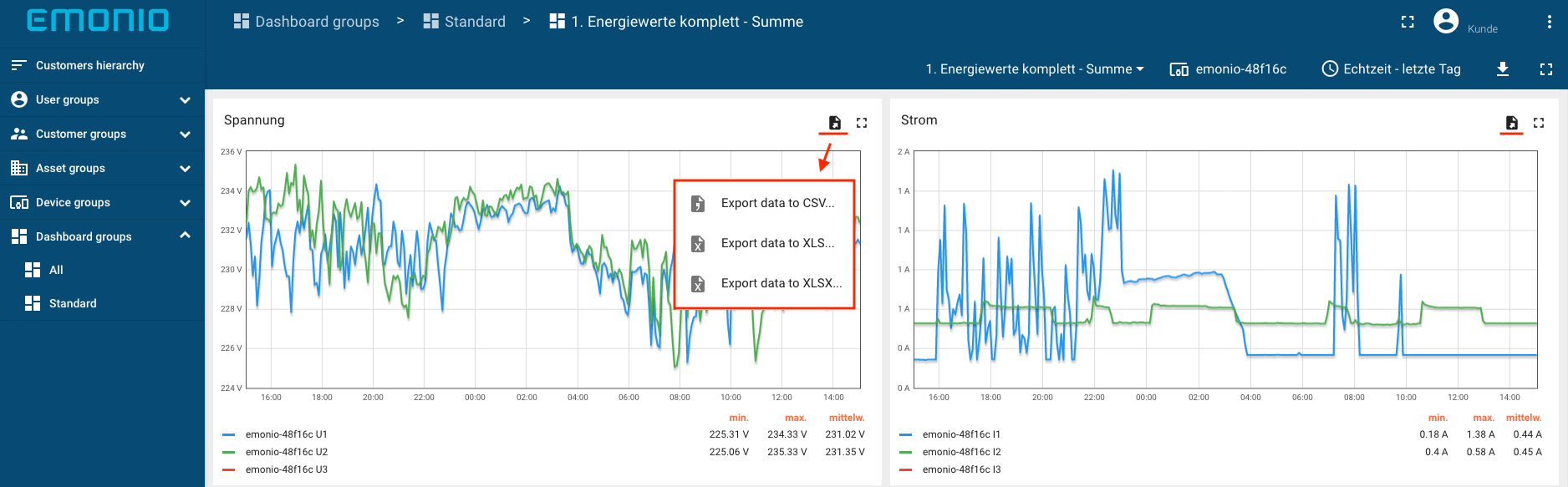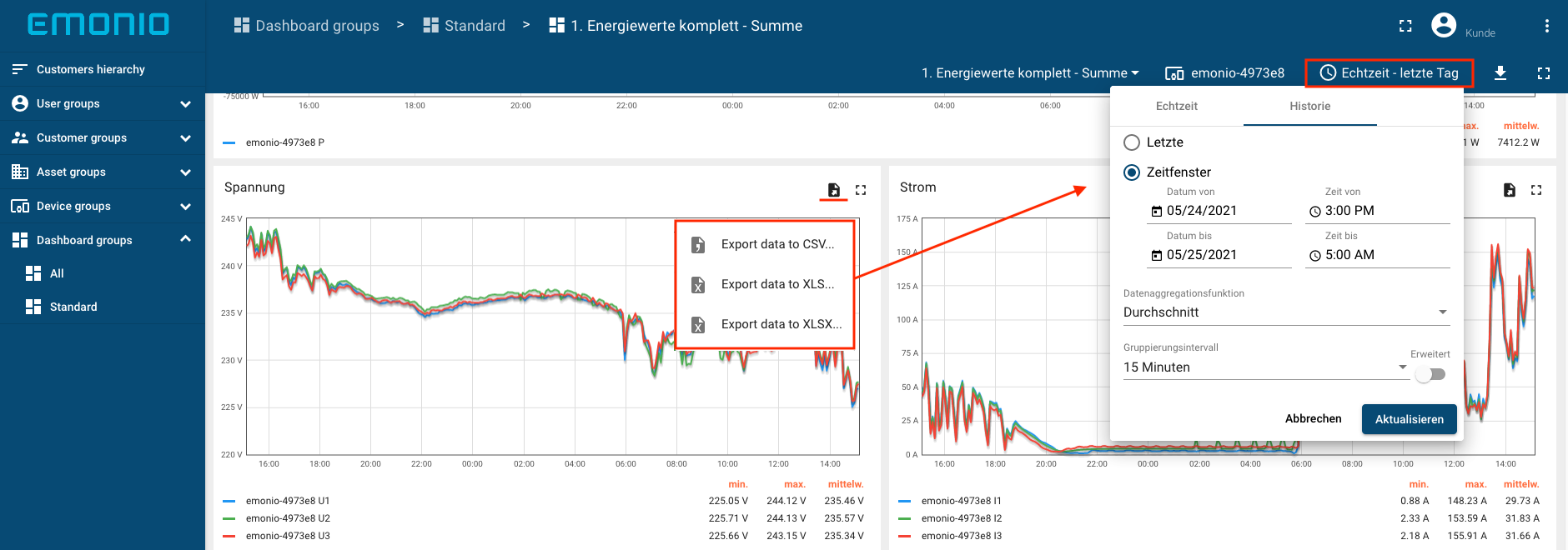¶ Widgets
Der Zugriff auf die Datenquellen erfolgt über Widgets. Eine Auswahl dieser Widgets finden Sie in der Widget-Library. Die Widgets stellen Funktionen, wie z.B. Daten-Visualisierung, Fernsteuerung von Geräten und weiteres zur Verfügung.
¶ Widget-Pakete
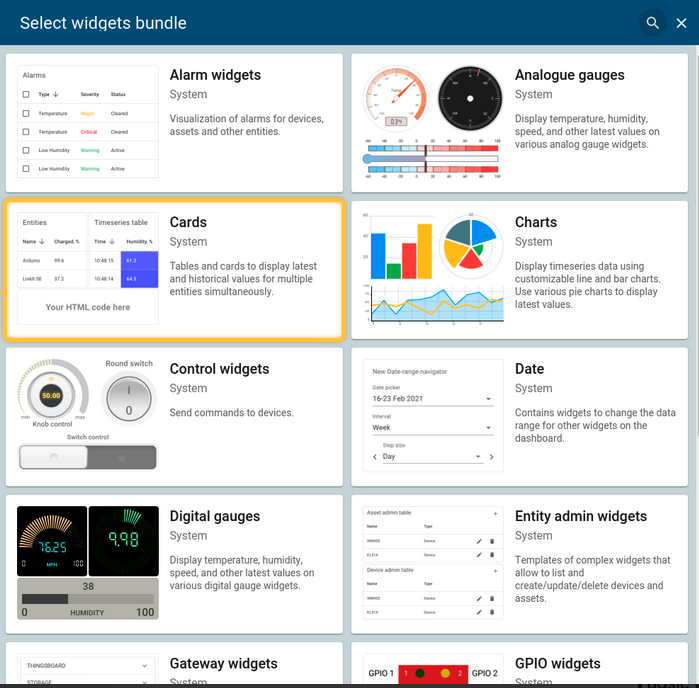
¶ Widget-Typen
- Zeitreihen-Widgets zeigen Daten über einen bestimmten Zeitraum an. Das Zeitfenster kann z.B. in Echtzeit oder historisch gewählt werden.
- Neuster Wert-Widgets zeigen den letzten Wert eines bestimmten Attributes oder einer Zeitserie an.
- Kontroll-Widgets ermöglicht Ihnen RPC Kommandos an Ihr Gerät zu senden.
- Alarm-Widgets erlauben Ihnen Alarme anzuzeigen.
- Statische-Widgets zeigen statische Daten an, wie z.B. ein Lageplan, Firmeninformationen, etc..
¶ Hinzufügen
Erst nachdem Sie einen Entität-Alias für das Dashboard bestimmt haben (siehe Entität anlegen), können Sie Widgets hinzufügen.
Fügen Sie ein neues Widget durch das Anklicken der im unteren Bild abgebildeten Symbole hinzu. Das obere Symbol “+ Neues Widget hinzufügen” verschwindet, nachdem ein erstes Widget im Dashboard erstellt worden ist. Durch das Anklicken öffnet sich das Widget-Auswahlfenster.
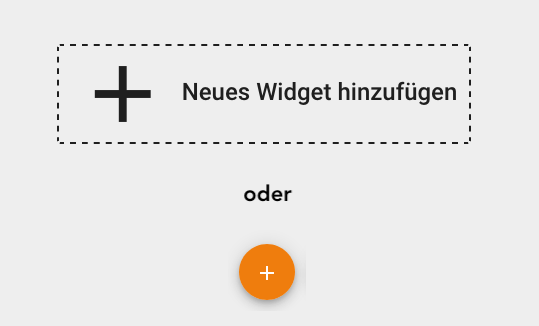
Im Widget-Auswahl Fenster können Sie verschiedene Widget-Paketen (grün markiert) auswählen. Im unteren Beispiel sehen Sie das Paket “Cards”, welches tabellarische Widgets erstellt. Die Widgets sind unterteilt, in die verschiedenen Widget-Typen (rot markiert) aufgeteilt. Wählen Sie das passende Widget aus und ein Widget-Dialog Fenster öffnet sich.
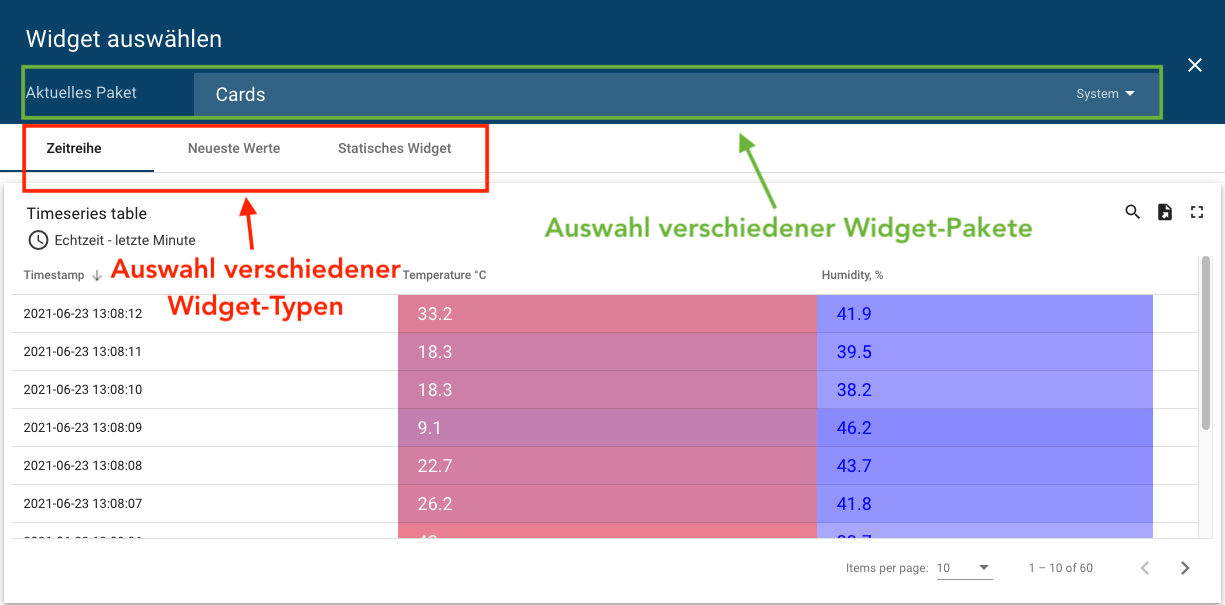
Im Widget-Dialogfenster angekommen, wählen Sie einen Entitätsalias für die Datenquelle aus. Danach entscheiden Sie sich für die Datenschlüssel, welche im Widget dargestellt werden sollen. Es lassen sich mehrere Datenquellen hinzufügen. Die Anzahl der Datenquellen ist abhängig von den vorher definierten Entitätsaliasen im Dashboard. Klicken Sie anschließend auf “Hinzufügen” um das Widget zu erstellen.
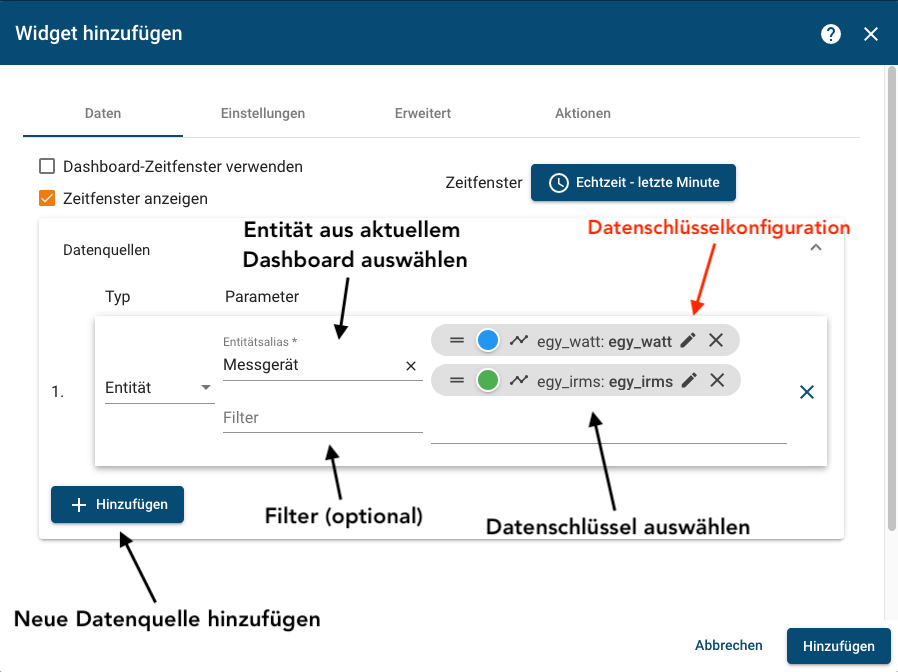
Haben Sie alle Veränderungen fertiggestellt, verlassen Sie den Bearbeitungsmodus durch Betätigen des Häkchen-Symbols.

¶ Einstellungen
Es gibt drei verschiedene Orte, wo Sie ihr Widget entsprechend einrichten können.
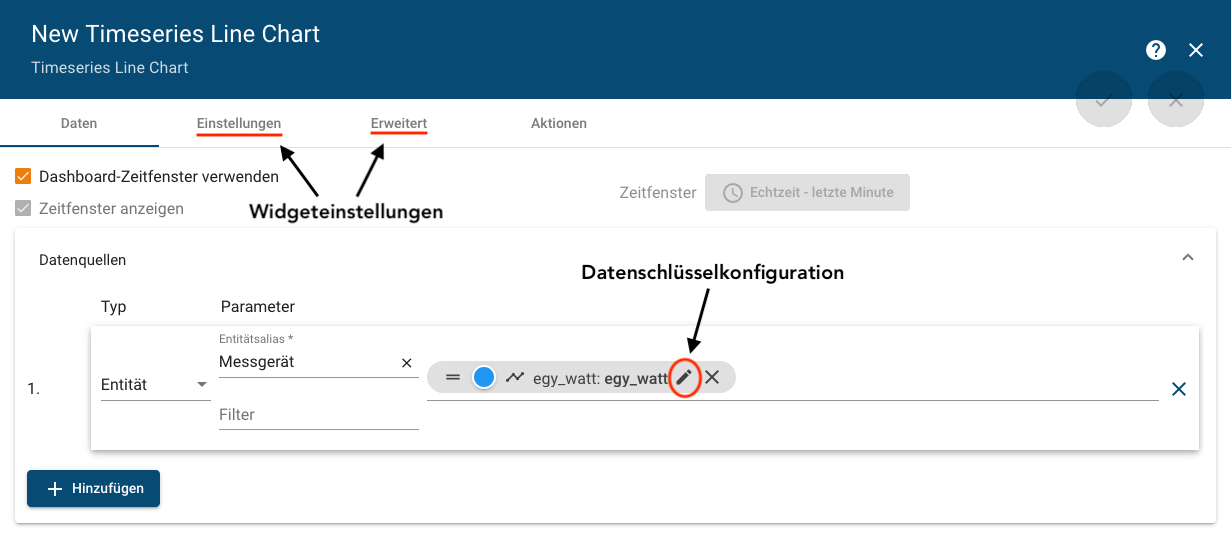
¶ Datenschlüsselkonfiguration
Hier werden Einstellungen des Datenschlüssels vorgenommen. Sie können den Datenschlüssel ändern, eine eigene Schlüsselbezeichnung wählen. Fügen Sie ${entityName} oder ${entityLabel} in die Bezeichnung mit ein, um den Gerätename/-label automatisch mit aufzuführen.
 |

|
¶ Einstellungen/ Erweitert
In den Einstellungen lassen sich Titel einfügen, sowie diverse Funktionen ein- und ausschalten, wie z.B. Daten-Export oder Legendeneinstellungen. Unter „Erweitert“ finden Sie weitere Einstellungen, die sich auf die Sichtbarkeit, Stil und Erscheinung spezifischer Datenschlüsselreihen im Widget beziehen.
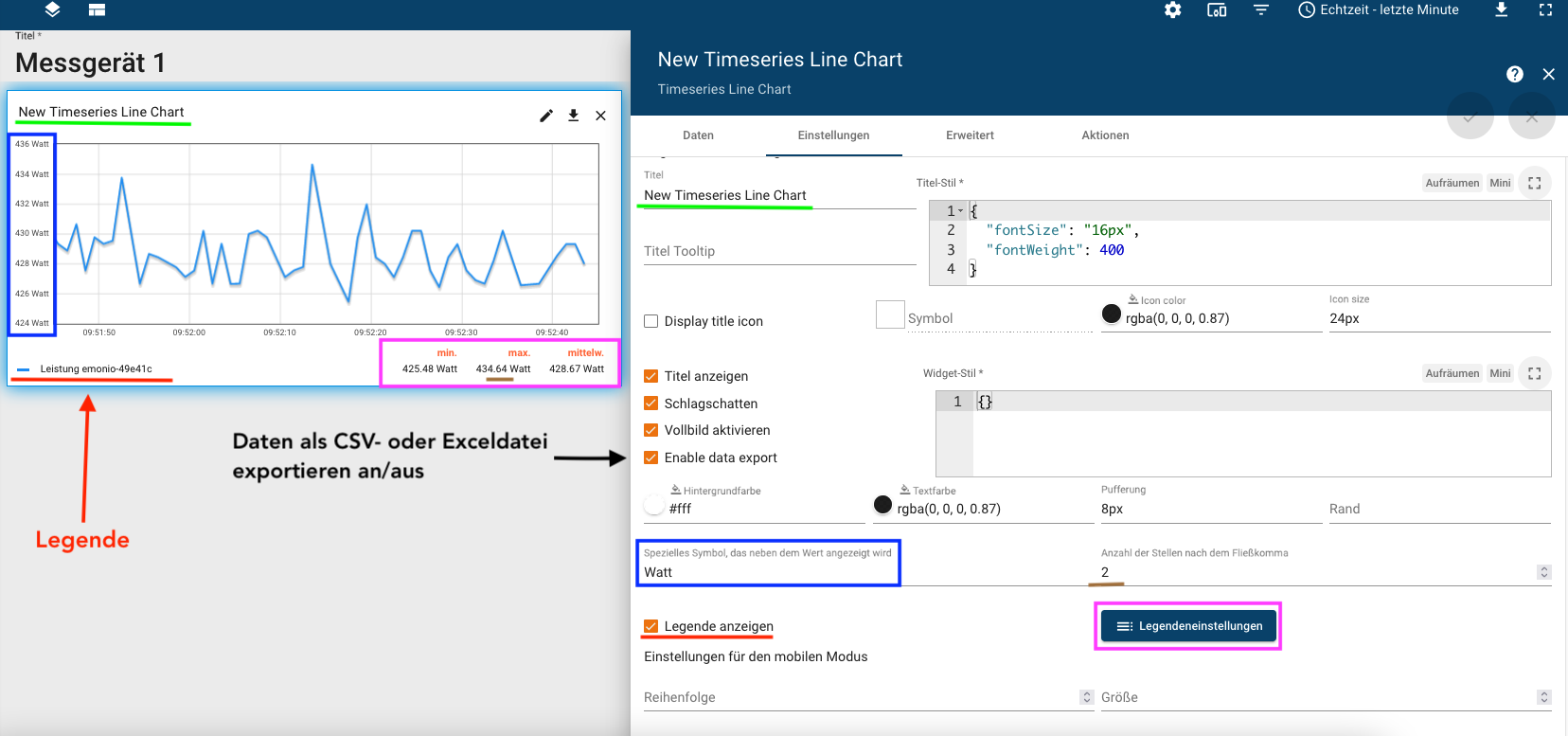
¶ Zeitfenstereinstellungen
Besitzt das Widget eine eigene Zeitfenstereinstellung, ist dieses von den Zeitfenstereinstellungen im Dashboard ausgenommen. Die Einstellungsoptionen des Widget-Zeitfensters sind identisch mit denen des Dashboard-Zeitfensters (siehe 3. Einstellung des Zeitfensters im Dashboard)
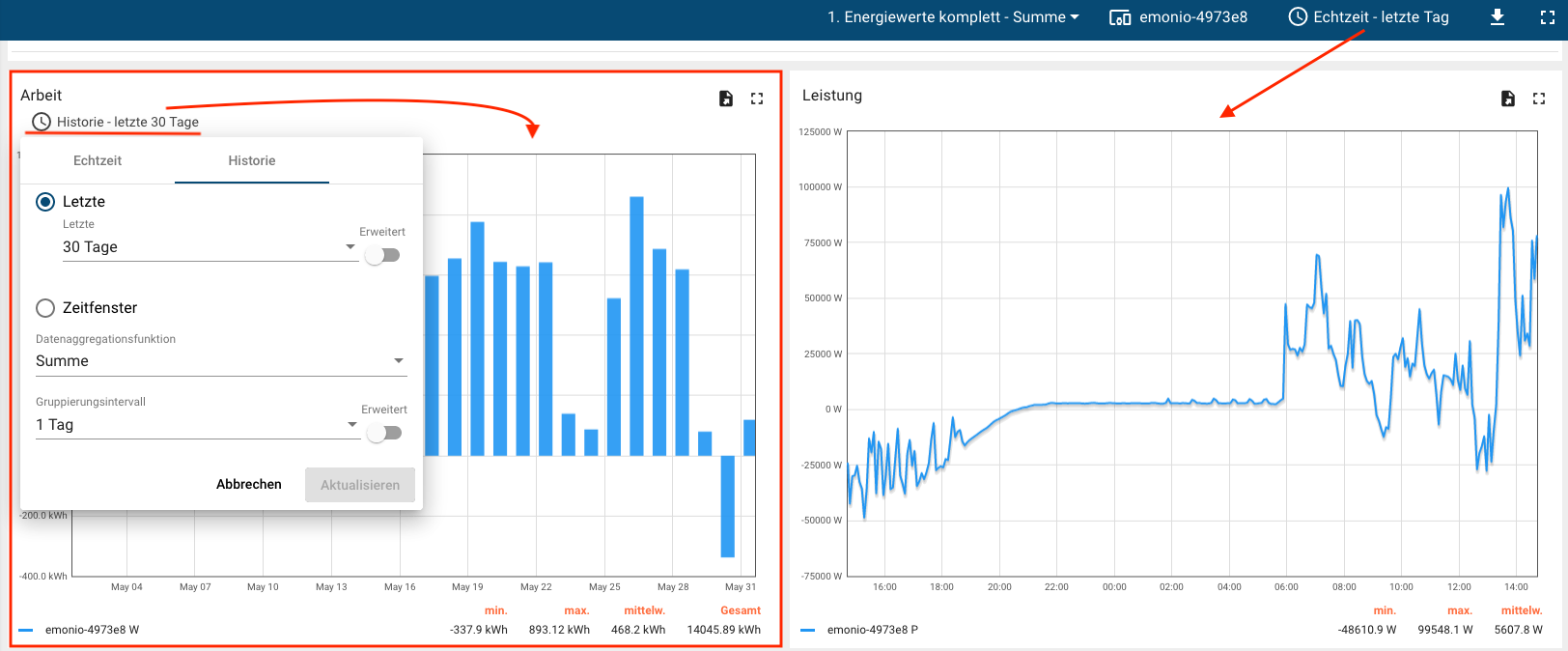
¶ Messdaten exportieren
Über das Export-Symbol lassen sich die Messwerte der Widgets als CSV- oder Exceldatei exportieren. Zeitfenster und Speicherintervall werden durch die Einstellungen des Zeitfensters im Dashboard bzw. Widget bestimmt.